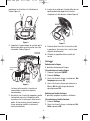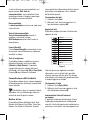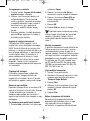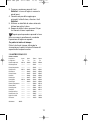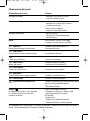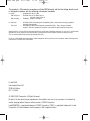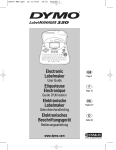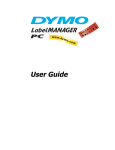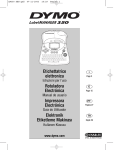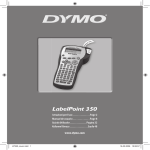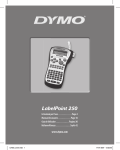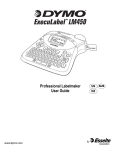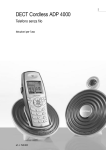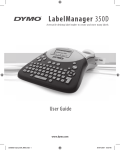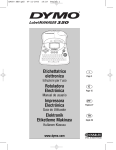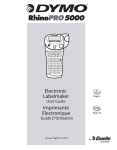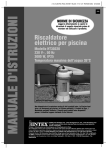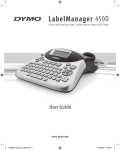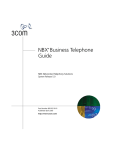Download LM350 SEU.qxd
Transcript
LM350 SEU.qxd 07-11-2003 16:29 Pagina 1 350 Etichettatrice elettronica I Page 3 Istruzioni per l'uso Rotuladora Electrónica E Page 15 Manual de usuario Impressora Electrónica PT Pagina 27 Guia do Utilizador Elektronik Etiketleme Makinası Kullanım Klavuzu www.dymo.com TR Sayfa 39 LM350 SEU.qxd 07-11-2003 16:29 Pagina 2 Connettore elettrico DC Display LCD Uscita nastro Font Tasto Stile/Lunghezza Riquadratura/ tasto Lunghezza Pulsante On/Off Tasti settaggi Pulsante Taglierina Tasto memoria Tasti Simboli Pulsante Stampa Tasto Extra Pulsante Cancel (Annulla) Tasti Numerici Tasti freccia con il pulsante OK Tasti Alfa Tasto TAPS Tasto di ritorno/ cancelletto Tasto CAPS (maiuscole) Invio Tasto valuta Barra Spaziatrice Tasti Shift/Doppia Funzione Figura 1 LabelMANAGER 350 Elettronica Labelmaker LM350 SEU.qxd 07-11-2003 16:29 Pagina 3 Informazioni relative alla nuova etichettatrice DYMO LabelMANAGER 350 I Con l’etichettatrice LabelMANAGER® 350 (LM350) è possibile creare una vasta gamma di etichette autoadesive di alta qualità. È possibile scegliere numerose dimensioni e stili diversi per le etichette. L’etichettatrice LM350 utilizza nastri DYMO D1 da 6 mm (1/4”), 9 mm (3/8”), 12 mm (1/2”) oppure da 19 mm (3/4”) di larghezza. Questi nastri sono disponibili in una vasta gamma di colori. Per informazioni relative a come ottenere i nastri e gli accessori per la vostra etichettatrice LM350 visitate il sito www.dymo.com Figura 2 2. Inserire le batterie facendo attenzione alle indicazioni relative alla polarità (+ e -). 3. Chiudere lo sportellino di accesso. Se l’etichettatrice non verrà utilizzata per un lungo periodo, occorre rimuovere le batterie. Regisrazione garanzia Si prega di completare la scheda per la registrazione della garanzia e di rispedirla all’indirizzo di assistenza clienti di riferimento entro sette giorni. Consultare il libretto di garanzia per informazioni dettagliate. Collegamento dell’adattatore Il collegamento dell’adattatore elettrico all’etichettatrice LM350 sconnette l’alimentazione dalle batterie. Operazioni preliminari Si prega di seguire le istruzioni presenti in questa sezione per le operazioni preliminari per stampare la prima etichetta. Per collegare l’adattatore 1. Collegare l’adattatore elettrico al connettore in alto, sul lato sinistro dell’etichettatrice. Inserimento delle batterie 2. Collegare l’altra estremità dell’adattatore elettrico in una presa di corrente. L’etichettatrice LM350 utilizza 6 batterie AA. Accertarsi di sconnettere l’etichettatrice LM350 dall’adattatore elettrico prima di sconnettere l’adattatore dalla fonte principale di alimentazione. In caso contrario le impostazioni più recenti della memoria andranno perdute. Per inserire le batterie 1. Premere e rilasciare la copertura del comparto nastro per aprire il reparto nastro. Vedere Figura 3. 2. Inserire le batterie facendo attenzione alle indicazioni relative alla polarità (+ e -). Inserimento della cassetta 3. Chiudere lo sportellino di accesso. Per inserire la cassetta nastro 1. Fare pressione sul fermo per aprire lo sportellino cassetta/nastro, vedere figura 3. Se l’etichettatrice non verrà utilizzata per un lungo periodo, occorre rimuovere le batterie. La prima volta che si utilizza l’etichettatrice, rimuovere l’inserto di cartone di 3 LM350 SEU.qxd 07-11-2003 16:29 Pagina 4 protezione tra la testina e il rullo di presa. Vedere Figura 4. 4. Inserire la cassetta con il nastro della stessa e quello inchiostrato disposti tra la testina stampante e il rullo di presa. Vedere Figura 5. CLICK ! Figura 3 Figura 5 2. Impostare il commutatore di cassette per la dimensione della cassetta nastro che state inserendo. Vedere Figura 4. 5. Premere forte fino a che la cassetta scatta in posizione. Assicurarsi che i nastri siano disposti correttamente. Cartone di protezione 6. Chiudere lo sportello della cassetta del nastro. Settaggi Selezionare la lingua E’ possible selezionare più lingue. Commutatore nastro Per selezionare la vostra lingua. 1. Premere il pulsante ON/OFF. 2. Premere Settings. 3. Usare i tasti con le frecce e selezionare Set Language e premere OK. 4. Usare i tasti con le frecce per muoversi in Sù o in Giù fino alla lingua desiderata quindi premere OK. Figura 4 La tacca nella cassetta si inserirà nel commutatore se questa è disposta correttamente. Selezionare l’unità di misura E’ possibile scegliere tra pollici e millimetri. 3. Accertarsi che il nastro di supporto e quello inchiostrato siano tesi all’apertura della cassetta e che il nastro passi attraverso le guide. Se necessario, girare la bobina in senso orario per mettere in tensione il nastro inchiostrato. Per selezionare l’unità di misura 1. Premere Settings. 2. Usare i tasti con le frecce e selezionare Set Units e premere OK. 4 LM350 SEU.qxd 07-11-2003 16:29 Pagina 5 3. Usare i tasti Up e Down per scegliere fra pollici e millimetri, quindi premere OK. Font Style Box/Underline Scrollbar Ora siete pronti per stampare la vostra prima etichetta! Auto Cut # of Copies Mixed Formats 3. Premere il pulsante Print per stampare l’etichetta. Align / Justify 2. Immettere il testo per creare un’etichetta semplice. Fixed Length CAPS Mode Per stampare un’etichetta 1. Premere il pulsante ON/OFF. Multiple Lines Stampa della prima etichetta Figura 7 Complimenti! Ecco stampata la prima etichetta! Adesso cerchiamo di approfondire ulteriormente le nostre conoscenze sulle opzioni relative ai font, stili e formattazione disponibili con l’etichettatrice LM350. On/Off Il tasto On/Off accende / spegne il dispositivo. L’etichettatrice si spegne automaticamente dopo due minuti se non vengono premuti altri pulsanti. L’ultima etichetta creata verrà memorizzata e visualizzata all’accensione successiva. Verranno anche conservate le impostazioni di stile precedentemente selezionate. Conoscere l’etichettatrice Le seguenti sezioni descrivono ogni caratteristica in dettaglio. Acquisite familiarità con la posizione dei tasti caratteristica e funzione sull’etichettatrice LM350. Vedere DYMO LabelMANAGER 350. Maiuscolo e minuscolo Il tasto CAPS attiva e disattiva l’uso di maiuscole. Quando è attivata la modalità CAPS, l’indicatore CAPS viene mostrato sul display e tutte le lettere digitate verranno scritte in maiuscolo. Quando la modalità CAPS viene disattivata, tutte le lettere digitate compariranno con carattere minuscolo. Il Display Il display LCD dell’etichettatrice LM350 tipicamente visualizza una fila di tredici caratteri. E’ comunque possibile immettere fino a 99 caratteri e spazi. Il display è simile a una finestra che scorre il testo. (Vedere Figura 6) Shift Il tasto Shift, quando viene utilizzato in abbinamento ad un tasto dell’alfabeto, cambia il carattere tra maiuscolo e minuscolo della lettera selezionata. Quando viene utilizzato in abbinamento ai tasti dei numeri o ai tasti funzione, il tasto Shift seleziona la funzione alternata indicata sul tasto. Ad esempio, se si preme Tasto di ritorno/cancelleto, il carattere The quick brown fox jumps over the lazy dog Figura 6 Inoltre, gli indicatori di caratteristica compaiono sul display per comunicarvi che è selezionata una caratteristica. Vedere Figura 7. 5 LM350 SEU.qxd 07-11-2003 16:29 Pagina 6 a sinistra del cursore viene cancellato; se si preme insieme Shift-Tasto di ritorno/cancelleto, verrà cancellato il testo etichetta per intero e il display è pronto per farvi digitare una nuova etichetta. viene specificata la dimensione del font, questa dimensione verrà applicata a tutti i caratteri dell’etichetta corrente. Per impostare del font 1. Premere il tasto Font. 2. Utilizzare i tasti freccia per spostarsi sul font desiderato e premere OK. Barra spaziatrice La barra spaziatrice inserisce uno o più spazi vuoti nel testo. Aggiunta di stili È possibile scegliere tra tredici stili diversi da applicare al testo. Tasto di ritorno/cancelletto Tasto di ritorno/cancelletto cancella il carattere a sinistra del cursore. Shift-Backspace elimina tutto il testo e la formattazione. Normal Vertical Italic Bold Outline Shadow 3D Italic + bold Italic + outline Italic + 3D Italic + shadow Strikethrough Cancel (Annulla) Il tasto Cancel (Annulla) vi permette di uscire da un menù senza effettuare una selezione o annullare un’azione. Tasti di navigazione E’ possibile rivedere e modificare la vostra etichetta utilizzando i tasti freccia Left (Sinistra) e Right (Destra). E’ possibile navigare attraverso le selezioni del menù utilizzando i tasti freccia Up (Sù) e Down (Giù). Premere OK per effettuare la selezione. Mirror Figura 8 Uno stile può essere applicato a caratteri alfanumerici, non a simboli, ed è possibile utilizzare solo uno stile per volta. Per ulteriori informazioni sulla stampa dei simboli consultare la sezione“Aggiunta di simboli”. Formattazione dell’etichetta E’ possibile scegliere da un numero di opzioni di formattazione per valorizzare l’aspetto delle vostre etichette. Per impostare lo stile 1. Premere il tasto Style (Stile). 2. Utilizzare i tasti freccia per spostarsi sullo stile desiderato e premere OK. L’etichettatrice tiene in memoria le ultime variazione che voi effettuate ogni volta che entrate nel menù di questa sezione. Inserimento del testo all’interno di un riquadro E’ possibile evidenziare ulteriormente il testo scegliendo una riquadratura o sottolineando uno stile. Un’etichetta può essere sottolineata o racchiusa in una casella, ma le due opzioni non Modifica del font E’ possibile utilizzare 6 differenti font: Arial Narrow, Arial Normal, Arial Wide, Times New Roman, One Stroke e Frankfurter. Quando 6 LM350 SEU.qxd 07-11-2003 16:29 Pagina 7 prima riga viene posizionato un carattere A che non verrà stampato sull’etichetta. sono possibili insieme. Gli stili disponibili sono indicati nella figura 9: DYMO 2. Digita il testo della seconda linea. Underline DYMO Square Box DYMO Poined Box DYMO Round Box DYMO Crocodile Box DYMO Scroll Box DYMO 3-D Box Il display visualizza la linea sulla quale state scrivendo l’etichetta. L’esempio indica che la seconda linea è quella sulla quale state scrivendo l’etichetta. Per spostarsi su di una linea diversa occorre utilizzare i tasti di navigazione. Dots Woodgrain Formati misti Dividendo l’etichetta in blocchi di testo o pagine è possibile applicare font e stili di testo differenti sulla stessa etichetta. Ogni pagina viene separata da un’interruzione di pagina. La larghezza dell’etichetta determina il numero di linee che possono essere aggiunte alla pagina. A ogni etichetta è possibile aggiungere due interruzioni di pagina. Bricks Checkers Parquet Diamonds Weave Figura 9 Per impostare lo stile riquadratura 1. Premere il tasto Box/Align (Riquadratura/Allineamento). Allineamento, sottolineatura, riquadratura e ombreggiatura di fondo non possono essere mischiati sull’etichetta. Gli stili possono essere utilizzati per qualsiasi etichetta. 2. Utilizzare i tasti freccia per spostarsi sullo stile frame desiderato e premere OK. Su etichette con testo disposto su due righe, entrambe le righe sono sottolineate. Per gli stili con casella entrambe le righe sono racchiuse in una casella singola. Per inserire un’interruzione di pagina 1. Scegliere il formato del testo della prima pagina dell’etichetta. 2. Premere Extra. un’interruzione di pagina. Creazione di etichette su più righe Il numero delle linee che possono essere stampate sull’etichetta dipende dalla dimensione del nastro usato: • Massimo 3 linee su nastri da 3/4” (19 mm) • Massimo 2 linee su nastri da 3/8” (9 mm) e 1/2” (12 mm) • Massimo 1 linea su nastri da 1/4” (6 mm) 3. Usare le frecce di navigazione per selezionare Insert Format, quindi premere OK. 4. Scegliere il formato del testo delle pagine seguenti. Usare il Tabulatore E’ possible utilizzare il tabulatore per allineare un testo su più linee. La tabulazione viene giustificata a sinistra e spaziata di 50 mm. Come creare di etichette a due righe 1. Digitare il testo per la prima riga e premere il tasto Invio/OK. Sul display, alla fine della 7 LM350 SEU.qxd 07-11-2003 16:29 Pagina 8 Cambiare la spaziatura del tabulatore 1. Premere Settings/Settaggi. Utilizzo dei simboli e caratteri speciali 2. Usare le frecce di navigazione per selezionare il Set Tab Length, quindi premere OK. L’etichettatrice LM350 vi consente di aggiungere simboli ed altri caratteri speciali alle vostre etichette. 3. Usare le frecce di navigazione sù e giù per aumentare o diminuire la tabulazione, quindi premere OK. Aggiunta di simboli L’etichettatrice supporta le estensione dei simboli settati come mostrato qui sotto. Row Inserire una tabulazione 1. Inserire il testo. Position in row 2. Premere il tasto Tab e continuare a inserire il testo. Figura 10 8 LM350 SEU.qxd 07-11-2003 16:29 Pagina 9 Per aggiungere un simbolo 1. Premere Symbol. La prima fila di simboli mostrata compare sul display. 2. Utilizzare i tasti freccia per spostarsi sul simbolo desiderato. Il tasto freccia di sinistra e di destra vi permette di scorrere, in modalità orizzontale, lungo i simboli. Il tasto freccia sù e giù vi permette di scorrere, in modalità verticale, lungo i simboli. 3. Quando si individua il simbolo desiderato, premere OK per aggiungere il simbolo al testo della vostra etichetta. 2. 3. 4. 5. selezionare Copies. Premere il tasto freccia Up (Sù) per aumentare il numero di copie da stampare. Premere il tasto freccia Down (Giù) per iniziare a diminuire il numero di copie iniziando da 99. Premere OK. Premere Print per iniziare la stampa. E’ possibile notare una breve pausa nella stampa tra ogni etichetta per dei formati più complessi. Quando la stampa è finita, il numero delle copie da stampare ritorna sul valore 1. Aggiunta di caratteri internazionali L’etichettatrice LM350 supporta il set di caratteri latini estesi utilizzando la tecnologia RACE. Simile all’utilizzo di una tastiera di un cellulare, se si digita una lettera più volte in un lasso di tempo molto breve, si scorreranno le varianti di quella lettera. A esempio, se si preme ripetutamente la lettera a, si vedrà a à á â ã ä å e così via per tutte le varianti disponibili. L’ordine in cui le variazioni di carattere compaiono dipende dalla lingua che si è selezionata. Etichette incrementali E’ possible stampare una serie di etichette con l’ultimo numero che incrementa. Il numero seriale dipende dal numero di copie che si vogliono stampare. Solamente l’ultimo numero che segue una lettera, uno spazio o simboli di punteggiatura verrà stampato in modo seriale. Per esempio, abc-123 sarà stampato come abc123, abc124, abc125; allo stesso modo 123-998 sarà stampato come 123-998, 123999, 123-1000 e così via. Copie multiple incrementali 1. Scrivere il testo dell’etichetta. 2. Selezionare il numero di copie che si vuole stampare come descritto nella sezione “Stampa di Copie Multiple”. 3. Premere Extra. 4. Utilizzare i tasti di navigazione (frecce) per selezione la stampa incrementale, quindi premere OK. 5. Premere Print. Opzioni di stampa E’ possibile stampare copie multiple della stessa etichetta, stampare etichette con lunghezza fissa, rivedere il testo e il formato dell’etichetta e regolare il contrasto di stampa. Stampa di copie multiple. È possibile stampare fino a un massimo di 99 copie di un’etichetta in una sola volta. Quando il taglio automatico non è azionato e si stampano copie multiple, per consentire il taglio tra ogni etichetta viene stampata un riga punteggiata. Settare la lunghezza dell’etichetta Normalmente la lunghezza dell’etichette dipendente dalla testo della stessa. In ogni caso è possibile fissare la lunghezza dell’etichetta. La lunghezza dell’etichetta può Per stampare copie multiple dell’etichetta 1. Premere Extra e utilizzare i tasti freccia per 9 LM350 SEU.qxd 07-11-2003 16:29 Pagina 10 essere specificata in pollici 0.1” (2 mm), partendo da 1.5” (40mm) fino a 15.0” (40mm). Ogni variazione di lunghezza etichetta resterà in memoria fino a quando non verrà variato il settaggio. sul lato sinistro, al centro o sul lato destro de l’etichetta. Per settare la lunghezza dell’etichetta 1. Premere Shift-Style/Fixed Length. 2. Usare i tasti freccia per selezionare ON quindi premere OK. 3. Premere la freccia in Sù per incrementare la lunghezza. 4. Premere la freccia in Giù per ridurre la lunghezza. 5. Premere OK per fissare la lunghezza. 6. Dopo aver stampato un’etichetta, premere il tasto Clear per annullare il settaggio lunghezza etichetta. 2. Utilizzare i tasti freccia per selezionare l’allineamento desiderato e premere OK. Per allineare il testo 1. Premere Shift-Box/Align (Shift-Box/Allinea). 3. Premere Clear (Annulla) per disattivare la lunghezza fissa dell’etichetta. Cambio di taglio Utilizzando il tasto di taglio è possible scegliere un taglio automatico o manuale dell’etichetta. Per default, l’etichetta viene tagliata automaticamente. Quando il taglio impostato è quello manuale e stampate copie multiple o incrementali di etichette, una linea di punti viene stampata tra un’etichetta e l’altra. Per cambiare l’opzione di taglio 1. Premere Setting/Settaggio. Anteprima dell’etichetta E’ possibile visualizzare l’anteprima del testo o formato di un’etichetta prima che venga stampata. Un’etichetta a due righe viene visualizzata in anteprima come un’etichetta su un’unica riga. 2. Utilizzare i tasti di navigazione (frecce) per selezione Set Auto Cut, quindi premere OK. 3. Utilizzare i tasti di navigazione (frecce) sù e giù per selezionare Auto Cut On o Off, quindi premere OK. Per visualizzare in anteprima la vostra etichetta 1. Premere Extra. Questo settaggio rimarrà attivo finchè non sarà cambiato nuovamente. 2. Premere il tasto freccia Down (Giù) per selezionare Print Preview (Anteprima di stampa) e premere OK. Regolazione del contrasto di stampa E’ possibile regolare il contrasto di stampa per ottimizzare la qualità di stampa della vostra etichetta. 3. Utilizzare i tasti freccia per selezionare Text oppure Format. Per impostare il contrasto 1. Premere Settings. Se viene selezionato Text, il testo dell’etichetta scorrerà sul display. Se si seleziona Format, il formato selezionato verrà visualizzato per poco tempo. 2. Utilizzare i tasti freccia per selezionare Set Contrast e premere OK. 3. Utilizzare i tasti freccia per selezionare una delle cinque impostazioni di contrasto e premere OK. Allineamento del testo Quando si stampa un’etichetta a lunghezza fissa, è possibile scegliere di allineare il testo 10 LM350 SEU.qxd 07-11-2003 16:29 Pagina 11 memoria, vengono visualizzati. E’ possibile memorizzare nuovi formati in ogni campo, comunque se selezionate una locazione piena, il contenuto di questa verrà sostituito dal nuovo. Utilizzo della memoria dell’etichettatrice • Memorizza le ultime 10 etichette stampate. • Possibilità di memorizzare un massimo di 10 etichette. • Possibilità di memorizzare un massimo di 10 formati di etichette. 3. Usare i tasti di navigazione, selezionare un campo e premere OK. La parola NAME? apparirà nel campo. Memorizzazione etichette di testo Le ultime 10 etichette stampate vengono memorizzare dall’etichettatrice automaticamente. Oltre a queste è possibile memorizzare un massimo di 10 etichette (quelle che utilizzate maggiormente). 4. Scrivere il nome e premere OK. Il testo dell’etichetta viene salvato e potete ritornare all’etichetta corrente. Richiamare le etichette e i formati memorizzati E’ possibile richiamare facilmente le etichette e i formati memorizzati. Memorizzazione dell’etichetta corrente 1. Premere Memory/Memoria. Richiamare etichette e formati 1. Premere Memory. 2. Usare i tasti di navigazione e selezionare SAVE e quindi LABEL. 10 riquadrature, che rappresentano le locazioni di memoria, vengono visualizzate. I riquadri pieni indicano che l’etichetta è stata memorizzata. E’ possibile memorizzare nuovi testi nelle altre locazioni di memoria. In ogni caso, se selezionate una locazione piena, l’etichetta in memoria verrà sovrascritta. 3. Usare i tasti di navigazione e selezionare l’etichetta o il formato da richiamare e premere OK. 3. Usare i tasti di navigazione (frecce) per selezionare una locazione di memoria, quindi premere OK. Manutenzione dell’etichettatrice Il testo dell’etichetta viene salvato e potete ritornare all’etichetta corrente. L’etichettatrice LM350 è ideata per offrirvi prestazioni a lungo termine e senza problemi, richiedendo poca manutenzione. Memorizzazione formati Oltre alle etichette di testo è possibile memorizzare un massimo di 10 formati. Questa funzione memorizza solo le informazioni sul formato e non quelle di testo dell’etichetta. Pulizia dell’etichettatrice Pulire di tanto in tanto l’etichettatrice LM350 per farla funzionare adeguatamente. Pulire la lama di taglio etichetta ogni volta che sostituite il nastro. 2. Usare i tasti di navigazione e selezionare Recall, quindi LABEL, FORMAT o LAST PRINTED. Una lista di locazioni di memoria verrà visualizzata. Per pulire la lama della taglierina 1. Spegnere l’etichettatrice. 2. Premere i tasti ON/OFF e quello Cut contemporaneamente. Il messaggio CUT TEST verrà visualizzato. Memorizzazione del formato in uso 1. Premere Memory. 2. Usare i tasti di navigazione e selezionare SAVE e quindi FORMAT. Una lista di 10 campi, che rappresentano le locazioni di 11 LM350 SEU.qxd 07-11-2003 16:29 Pagina 12 3. Premere e mantenere premuti i tasti Shift+Cut. La lama di taglio si muoverà a piccoli passi. 4. Quando sarà possibile raggiungere entrambi i lati della lama, rilasciare i tasti Shift+Cut. 5. Utilizzare un batuffolo di cotone imbevuto d’alcool per pulire la lama. 6. Dopo aver pulito la lama, premere Cut per far ritornare la lama in posizione. Seguire questa procedura quando la lama fatica a muoversi correttamente, rendendo l’operazione di taglio non agevole. Per pulire la testina di stampa Pulire la testina di stampa utilizzando lo strumento per la pulizia situato all’interno del coperchio del comparto nastro. I NASTRI DYMO D1 Cartucce nastro Larghezza: Lunghezza : Nero/trasparente Blu/trasparente Rosso/trasparente Nero/bianco Blu/bianco Rosso/bianco Nero/blu Nero/rosso Nero/giallo Nero/verde Bianco/Trasparente Bianco/Nero Nero/Argento Nero/Oro Nero/Verde fluo Nero/Rosso fluo Nylon flessibile Poliestere Adattatore 6mm 7m 43610 ––––– ––––– 43613 ––––– ––––– ––––– ––––– 43618 ––––– ––––– ––––– ––––– ––––– ––––– ––––– ––––– ––––– 9mm 7m 40910 ––––– ––––– 40913 40914 40915 40916 40917 40918 40919 ––––– ––––– ––––– ––––– ––––– ––––– ––––– ––––– 12mm 7m 45010 45011 45012 45013 45014 45015 45016 45017 45018 45019 45020 45021 45022 45023 45024 45025 16957 16959 19mm 7m 45800 ––––– ––––– 45803 45804 45805 45806 45807 45808 45809 45810 45811 45812 45813 ––––– ––––– 16958 16960 40076 12 LM350 SEU.qxd 07-11-2003 16:29 Pagina 13 Eliminazione dei guasti Problemi/Messaggi di errore Soluzioni No comparsa del display • controllare se la macchina è accesa. • sostituire le batterie scariche. Non stampa o qualità povera del testo • sostituire le batterie scariche. • controllare che il nastro della cassetta sia installato correttamente. • pulire la testina stampante. • sostituire il nastro della cassetta. Non taglia correttamente • pulire la taglierina. • consulatare la sezione Manutenzione dell’etichettatrice. Stampa... Nessun azione è richiesta. Il messaggio scomparirà una volta conclusa la stampa. ! Troppe linee Eccede il massimo numero di linee consentite Cambiare il layout dell’etichetta o la dimensione del nastro. ! Troppi caratteri Eccede il massimo numero di caratteri consentiti Accorciare parte del testo. ! Inserimento nastro Il nastro manca o è esaurito Inserire un nuovo nastro. ! Cambiare le batterie o collegare l’etichettatrice all’alimentatore DC. Batterie scariche Batterie quasi esaurite ! Nastro inceppato Il motore non trascina il nastro Rimuovere il nastro inceppato. ! Troppe pagine Eccede il numero massimo di pagine consentito ! ! Cambiare il layout dell’etichetta. Pagina non vuota Cancellare il contenuto della pagina Dimensione del nastro troppo piccola Cambiare la dimensione del nastro o premere Cancel per uscire dal menù Box/Background (Riquadratura/Sfondo). Seguire il messaggio visualizzato. La lunghezza visualizzata sul display è quella richiesta per procedere alla stampa dell’etichetta. Quindi occorre: • Modificare la lunghezza dell’etichetta • Selezionare/Utilizzare un font più piccolo. Settaggio La lunghezza dell’etichetta è stata selezionata ma l’etichetta richiesta è più lunga della lunghezza selezionata. Se il problema non è stato risolto, vi invitiamo a contattare il centro assistenza DYMO del vostro Paese. I numeri da contattare li trovate sul libretto di garanzia. 13 LM350 SEU.qxd 07-11-2003 16:30 Pagina 52 This product is CE marked in accordance with the EMC directive and the low voltage directive and is designed to conform with the following international standards: US Safety – EMC emissions – EMC immunity – EU Immunity – Emissions – EN 60950, IEC 950, UL 1950 EN 55022 Class B, CIS PR22 Class B, FCC pt15 Sub pt B Class B EN50082-1, IEC801-2 & IEC801-3 EN 55024 (1997): Electromagnetic Compatibility (EMC) - Information Technology equipment, Immunity Characteristics EN 61000-6-3 (2001): Electromagnetic Compatibility (EMC) - Part 6: Generic Standards Section 3 :Emission standard for residential, commercial and light industrial environments. Although unlikely, it is possible that abnormal behavior may result from electrostatic discharges. In such cases, should normal operation not resume, follow the relevant procedure as detailed in the trouble-shooting section: No response to keys. The user should avoid directly touching the thermal print head. Esselte is an ISO 14000 registered company. Plastic components of this printer have been marked to enable final disposal in a manner that is sensitive to the environment. Esselte BVBA Industriepark-Noord 30 9100 Sint-Niklaas 02/ 713 38 08 © 2003 DYMO Corporation. All Rights Reserved. No part of this document may be reproduced or transmitted in any form or by any means or translated into another language without the prior written consent of DYMO Corporation. LabelMANAGER is a registered trademark of DYMO Corporation. DYMO is a registered trademark of Esselte Corporation. All other trademarks are the property of their respective holders.